Windows 7: Convenience Rollup installieren und Zeit sparen
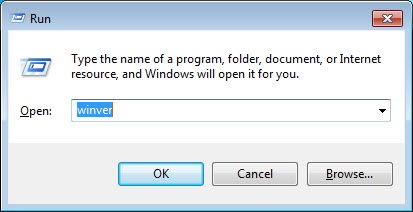
Der Windows 7 SP1 Convenience Rollup bündelt alle Sicherheits- und Nicht-Sicherheits-Updates von Februar 2011 bis Mai 2016 in einem Paket, so dass Sie ein frisch installiertes System deutlich schneller vollständig patchen können. Voraussetzungen: Windows 7 Service Pack 1 und das April 2015 Servicing Stack Update. Laden Sie das Rollup über den Microsoft Update Catalog mit Internet Explorer herunter und installieren Sie es wie ein normales Windows-Update.
Was ist das Convenience Rollup Update
Einfach gesagt ist ein Convenience Rollup ein großes Sammelpaket mit Updates. Es enthält alle relevanten Sicherheits- und Funktionsupdates für Windows 7 von Februar 2011 bis Mai 2016. Es ist kein offizielles Service Pack, sondern ein praktisches Bündel, das die lange Sequenz einzelner Updates ersetzt.
Kurzdefinition: Convenience Rollup — ein zeitlich begrenztes Update-Bündel für schnellere Installation aller relevanten Patches.
Kurzüberblick der Inhalte
- Update-Zeitraum: Februar 2011 bis Mai 2016
- Voraussetzung: Windows 7 Service Pack 1 (SP1) installiert
- Zusätzliche Voraussetzung: April 2015 Servicing Stack Update
- Verteilung: Microsoft Update Catalog (Download via Internet Explorer + ActiveX)
Wichtig: Das Rollup wird nicht über Windows Update verteilt. Sie müssen die Datei manuell herunterladen und installieren.
Voraussetzungen prüfen
- Überprüfen, ob SP1 installiert ist:
- Drücken Sie Win + R, geben Sie
winverein und drücken Sie Enter.
- Drücken Sie Win + R, geben Sie
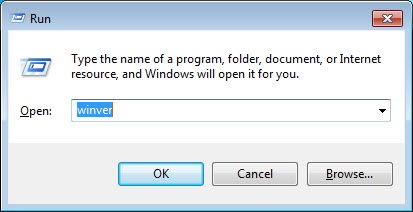
- Im Fenster “Über Windows” steht die verwendete Version und das Service Pack neben der Build-Nummer.
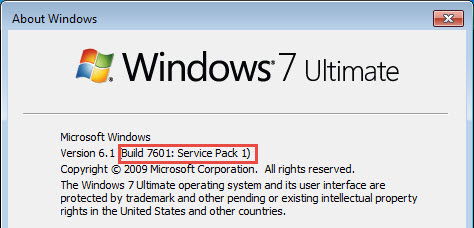
- Installieren Sie das April 2015 Servicing Stack Update (SSU):
- Besuchen Sie die Microsoft-Downloadseite für das SSU und wählen Sie die passende Architektur (x86 oder x64).
- Starten Sie die Installation und folgen Sie den Anweisungen.
Hinweis: Ohne das SSU kann das Convenience Rollup fehlschlagen oder unvollständig angewendet werden.
Schritt-für-Schritt: Convenience Rollup herunterladen und installieren
- Öffnen Sie Internet Explorer (erforderlich für den Microsoft Update Catalog).
- Rufen Sie https://www.catalog.update.microsoft.com/ auf.
- Wenn Sie die Seite zum ersten Mal verwenden, werden Sie zur Installation eines ActiveX-Plugins aufgefordert. Klicken Sie auf Installieren und bestätigen Sie die UAC-Abfrage mit Ja.
- Suchen Sie im Katalog nach “Convenience Rollup” oder “Windows 7 Convenience Rollup”.
- Wählen Sie das Paket, das Ihrer Systemarchitektur entspricht (32-Bit/x86 oder 64-Bit/x64). Der Katalog zeigt auch eine Option für Windows Server 2008 R2 x64.
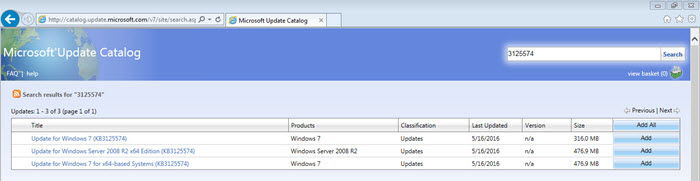
- Klicken Sie neben dem passenden Eintrag auf “Add” (Hinzufügen), um die Datei in den Downloadkorb zu legen.
- Nach dem Hinzufügen klicken Sie auf “View Basket”.
- Im Korb klicken Sie oben rechts auf “Download”.
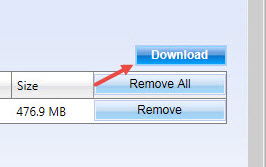
- Es öffnet sich ein Download-Dialog. Klicken Sie auf “Browse” (Durchsuchen) und wählen Sie einen Speicherort (z. B. Desktop).
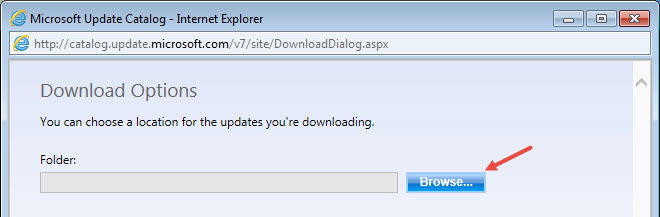
- Bestätigen Sie mit “Continue” (Fortfahren). Der Download beginnt.
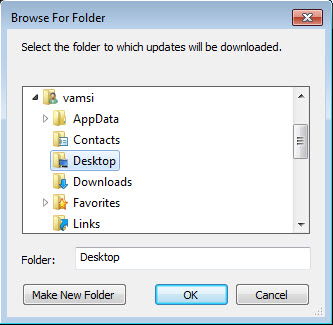
- Nach dem Herunterladen führen Sie das heruntergeladene .msu- oder .cab-Paket durch Doppelklick aus und folgen Sie dem Installationsassistenten.
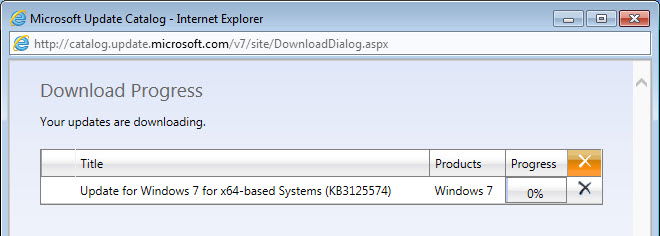
- Speichern Sie vor der Installation Ihre Arbeit: Die Installation kann lange dauern und erfordert mindestens einen Neustart.
Mini-Methodik: Prüf- und Installations-Checklist (Kurzmodus)
- Windows 7 SP1 vorhanden (winver)
- April 2015 Servicing Stack Update installiert
- Internet Explorer verfügbar
- ActiveX-Installation erlaubt (Adminrechte)
- Korrekte Architektur (x86/x64) ausgewählt
- Backup wichtiger Daten vor Installation
- Nach Installation: Neustart durchführen und Windows Update erneut prüfen
Role-basierte Checkliste
Für Heimanwender:
- Backup wichtiger Dokumente
- Installieren mit Standard-Administrator-Rechten
- Ruhezeit für mehrere Reboots einplanen
Für IT-Administratoren:
- Testinstallation in einer VM durchführen
- Änderungsfenster kommunizieren
- Deployment-Skript oder WSUS-Plan prüfen
- Rollback-Plan (System-Image oder Snapshot) bereithalten
Für Helpdesk-Support:
- Kunden über ActiveX/Internet Explorer informieren
- Anleitung mit Screenshots bereitstellen
- Troubleshooting-Checkliste: SSU, Fehlercodes, Log-Dateien
Kompatibilität, Migration und wann das Rollup nicht passt
- Das Convenience Rollup ist nur für Windows 7 mit installiertem Service Pack 1 gedacht.
- Wenn Sie Windows Update laufend gepatcht haben, ist das Rollup nicht zwingend notwendig; es ist eine Zeitersparnis für frische Installationen.
- Für Unternehmen mit verwalteten Update-Systemen (WSUS, SCCM) prüfen Sie vorab, ob das Rollup mit Ihrer Update-Strategie kompatibel ist.
- Wenn Sie spezielle Software mit veralteten Treibern nutzen, testen Sie das Rollup vorher in einer isolierten Umgebung.
Troubleshooting und häufige Probleme
- Problem: ActiveX-Installation schlägt fehl → Lösung: Internet Explorer als Administrator starten, Kompatibilitätsansicht prüfen.
- Problem: Rollup-Installation bricht ab → Lösung: Prüfen Sie, ob das Servicing Stack Update installiert ist und Windows Update-Komponenten funktionieren.
- Problem: Nach Installation fehlen Updates → Lösung: Starten Sie Windows Update erneut; einige Updates werden sequenziell nachinstalliert.
Kommandozeilen-Logs: Prüfen Sie die Datei %windir%\WindowsUpdate.log für spezifische Fehlercodes.
Entscheidungshilfe (Schnellfluss)
flowchart TD
A[Neues Windows 7 SP1 System?] -->|Ja| B{Servicing Stack Update installiert?}
A -->|Nein| Z[Kein Rollup nötig: System bereits gepatcht]
B -->|Nein| C[SSU installieren]
B -->|Ja| D[Internet Explorer öffnen und Update Catalog benutzen]
C --> D
D --> E[Rollup herunterladen und installieren]
E --> F[System neu starten und Windows Update prüfen]Abnahmebedingungen für eine erfolgreiche Installation
- Das System zeigt nach Installation keine fehlenden Updates für den Zeitraum bis Mai 2016 an.
- Installation beendet ohne Fehlermeldung und erforderliche Neustarts wurden durchgeführt.
- Windows Update kann nach dem Rollup verbleibende neuere Updates erkennen und installieren.
Risiken und Empfehlungen
- Risiko: ActiveX-Controls sind veraltet und bergen potenzielle Sicherheitsbedenken. Empfehlung: Nach Gebrauch die Internet-Explorer-Session schließen und ggf. ActiveX-Einstellungen zurücksetzen.
- Risiko: Unvorhergesehene Inkompatibilitäten mit alter Software. Empfehlung: Vorab-Test in VM und vollständiges Backup.
Kurzes Fazit
Das Convenience Rollup ist ein praktisches Werkzeug, wenn Sie Zeit sparen wollen und viele einzelne Updates auf einmal vermeiden möchten. Für Heimanwender und Administratoren ist es vor allem bei Neuinstallationen sinnvoll. Testen Sie in produktiven Umgebungen vorab und halten Sie ein Wiederherstellungs-Backup bereit.
Zusammenfassung: Convenience Rollup ist kein Service Pack, sondern ein zeitsparendes Zusammenstellungs-Update. Voraussetzungen prüfen, SSU installieren, mit Internet Explorer aus dem Microsoft Update Catalog herunterladen und installieren.
Hinweis: Teilen Sie gern Ihre Erfahrungen in Kommentaren oder internen IT-Foren, damit andere von typischen Fehlern und Lösungen profitieren.
Ähnliche Materialien

Podman auf Debian 11 installieren und nutzen
Apt-Pinning: Kurze Einführung für Debian

FSR 4 in jedem Spiel mit OptiScaler
DansGuardian + Squid (NTLM) auf Debian Etch installieren

App-Installationsfehler auf SD-Karte (Error -18) beheben
